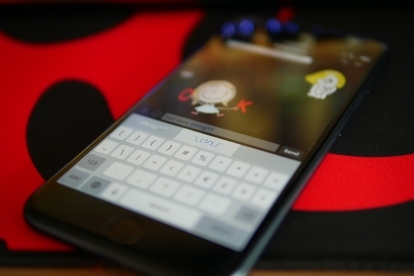
Steg för att skapa kortkommandon
1 av 5
Steg 1: Gå till Inställningar > Allmänt > Tangentbord > Textersättning.
Rekommenderade videor
Steg 2: Tryck på + tecken uppe till höger.
Steg 3: Fyll i frasen du vill att iPhone ska infoga åt dig och genvägen du vill använda.
Steg 4: Knacka Spara uppe till höger.
Steg för att ta bort eller ändra kortkommandon

Steg 1: Gå till Inställningar > Allmänt > Tangentbord > Textersättning.
Steg 2: För att radera, tryck på Redigera nere till vänster och tryck sedan på rött minus symbol.
Steg 3: För att ändra genvägen, tryck bara på genväg och fras, gör dina ändringar och tryck sedan på Spara uppe till höger.
Detta är allt du behöver göra för att konfigurera och hantera dina genvägar. När du skriver din genväg kommer frasen att dyka upp ovanför tangentbordet, sedan kan du välja den. I det här exemplet använde vi 1/2* för att skriva ½-bråksymbolen och DT* för att skriva Digitala trender.

Du kan ställa in några genvägar för att skriva ditt telefonnummer, bråksymboler, valfri adress eller något långt som du behöver skriva ofta. Det kommer att spara mycket tid. Du kan till och med krydda dina meddelanden i sociala medier med några ASCII-smileys som shrug ¯\_(ツ)_/¯, table flip (ノಠ益ಠ)ノ彡┻━┻, förvånad \(◎o◎)/! och allt annat du kan tänka dig.
Redaktörens rekommendationer
- Hur man snabbladdar din iPhone
- En iPhone såldes precis för en galen summa på auktion
- Har du en iPhone, iPad eller Apple Watch? Du måste uppdatera den nu
- De bästa iPhone 14 Pro Max-skalen: topp 15 du kan köpa
- Kommer min iPhone att få iOS 17? Här är alla modeller som stöds
Uppgradera din livsstilDigitala trender hjälper läsare att hålla koll på den snabba teknikvärlden med alla de senaste nyheterna, roliga produktrecensioner, insiktsfulla redaktioner och unika smygtittar.




